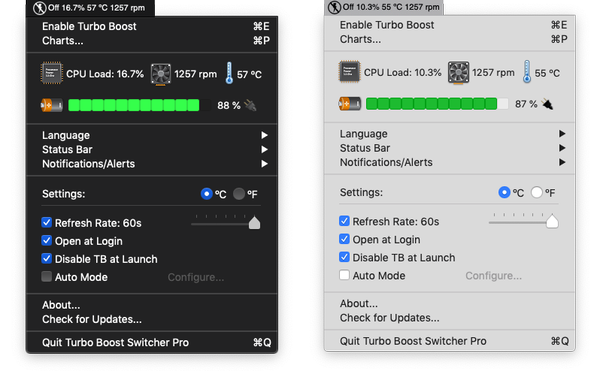
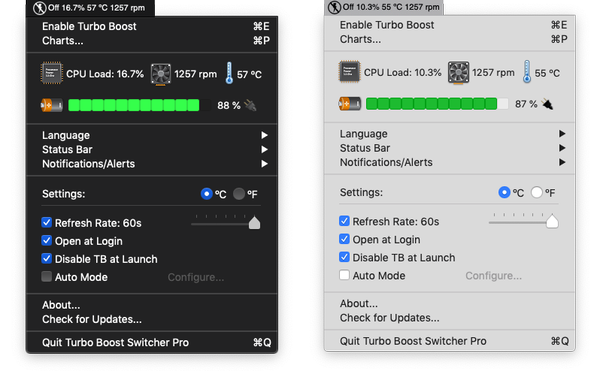
Dacă sunteți enervat când fanii MacBook-ului dvs. se lovesc de overdrive de fiecare dată când lansați o sarcină intensă pentru procesoare, precum jocurile de mare exigență, sau macOS decide pur și simplu să rulați procesul de indexare a Spotlight sau Photos, ar trebui să oferiți unei aplicații numite Turbo Boost Switcher a încerca.
Conform Intel, tehnologia Turbo Boost a fost concepută pentru a oferi scurtmetrajului CPU o putere suplimentară atunci când aveți nevoie cel mai mult. Practic, permite nucleelor procesorului și GPU-ului integrat din cipul Intel să funcționeze mai rapid decât frecvența nominală de operare pentru încărcările maxime.
Deși Turbo Boost decide dacă CPU ar trebui să intre în acest mod pe baza volumului de muncă și a mediului de operare, aplicațiile care consumă resurse, cum ar fi Adobe Photoshop - sau procesele de fundal precum Spotlight și indexarea fotografiilor (care începe după instalarea unei actualizări majore de macOS) - de obicei forțați CPU să intre în modul Turbo Boost pentru a oferi viteză suplimentară.

Dar, deoarece Turbo Boost rulează nucleele procesorului la viteze mai mari, procesorul se încălzește și îi determină pe fani să înceapă să se rotească ca o nebunie pentru a menține componentele interne răcite. Poate fi foarte enervant, dar de aceea Turbo Boost Switcher vine la salvare.
Această mică aplicație mică se află în bara de meniu a Mac-ului dvs., permițându-vă să activați sau să dezactivați funcția Turbo Boost după bunul plac. Dezactivarea Turbo Boost crește, de asemenea, durata de viață a bateriei MacBook cu până la 25 la sută, iar notebook-ul va rula, de asemenea, vizibil mai rece..
Deoarece Turbo Boost Switcher este o extensie de nucleu macOS precompilată, aplicația vă va solicita să introduceți parola de administrare atunci când o utilizați. Datorită noilor caracteristici de securitate din macOS, va trebui să permiteți extensia kernel-ului să fie utilizată prima dată când încercați să dezactivați Turbo Boost făcând clic pe butonul Permite în Preferințe de sistem → Securitate și confidențialitate.

Aplicația acceptă modul Dark și poate fi configurată pentru a activa sau dezactiva automat Turbo Boost Boost pentru un set de aplicații cum ar fi Photoshop care se taxează pe procesor. Și cu suport pentru notificările macOS, puteți dezactiva Turbo Boost chiar din fereastra pop-up de alertă.
De asemenea, puteți seta aplicația să oprească Turbo Boost atunci când notebook-ul este conectat la alimentare sau alegeți să dezactivați Turbo Boost în funcție de factori precum viteza ventilatorului, încărcarea bateriei rămase sau când bateria coboară sub un nivel configurabil..
Puteți apuca Turbo Boost Switcher de pe site-ul dezvoltatorului.

Aplicația este disponibilă pentru descărcare gratuită.
Va trebui să faceți o actualizare profesională de 10 USD pentru a evita să introduceți parola de fiecare dată când doriți să controlați Turbo Boost. Versiunea pro include și funcții suplimentare care nu se regăsesc în versiunea gratuită.











